当前位置:首页 > 帮助中心 > 纯净u盘启动盘制作工具,制作u盘启动盘系统
纯净u盘启动盘制作工具,制作u盘启动盘系统
日期:2022-11-28 | 时间:15:22
各位好兄弟们,这一篇文章给大家准备了大白菜启动u盘的制作教程。因为,之前那个惠普电脑安装系统的教程出了之后,就有很多小伙伴说想学一下怎么制作u盘启动盘。其实,大白菜u盘启动盘制作是非常简单的,先来说一下它需要用到的东西:u盘、大白菜u盘制作工具和正常的电脑。具体的操作,下面就一起来看看这篇纯净u盘启动盘制作工具教程吧。

制作u盘启动盘系统
一、准备事项
关闭电脑安全杀毒软件,准备一个容量至少8G的空白u盘,可正常联网使用的电脑。
二、制作u盘启动盘
1、 进入大白菜官网,下载最新版大白菜U盘启动盘制作工具,解压并打开工具备用。
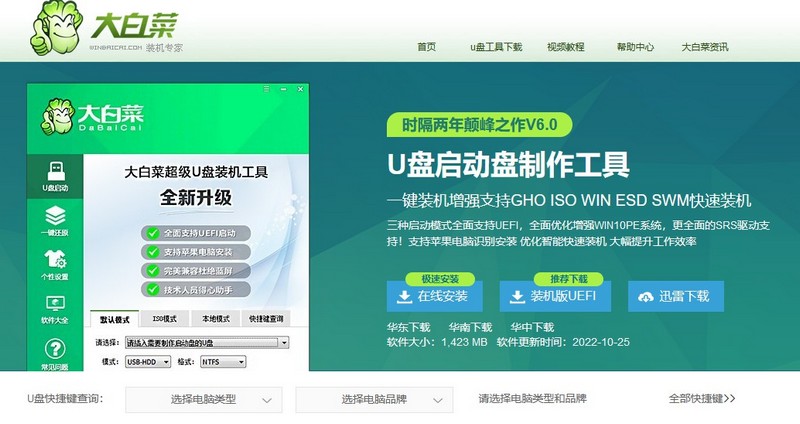
2、 将空白u盘接入电脑,自动识别后,默认USB—HDD和NTFS设置,点击一键制作成u盘启动盘。
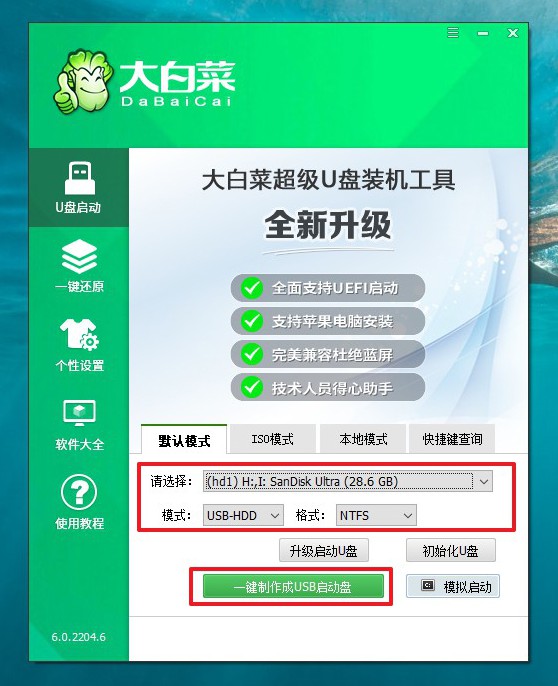
3、 弹出格式化提示时,我们使用的是空白u盘,可以直接点击确定。
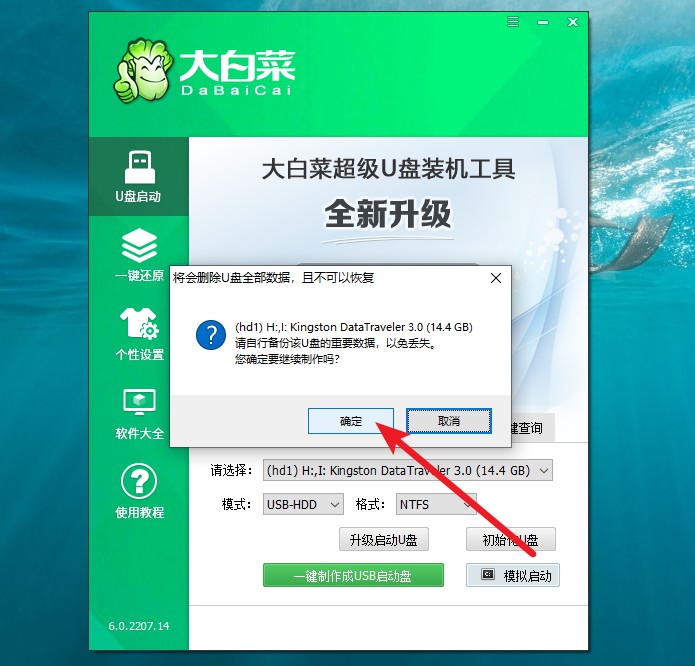
4、 页面提示大白菜u盘启动盘制作完成提示后,根据需要点击操作即可。
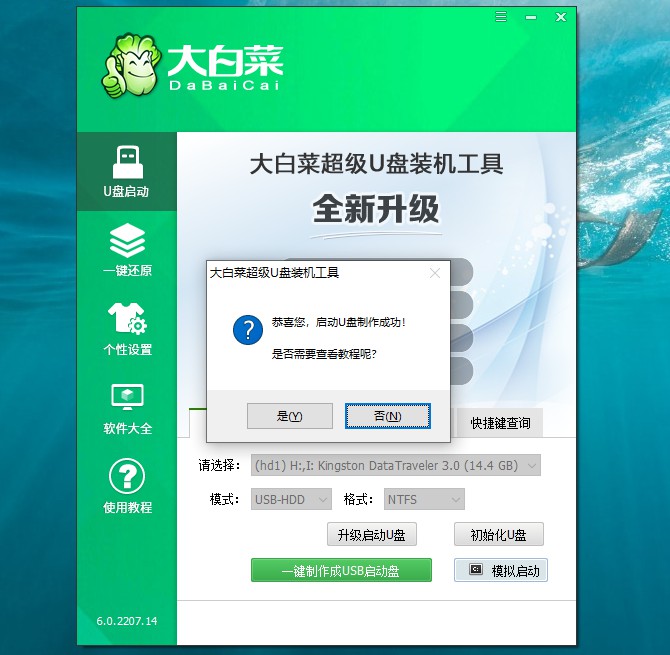
三、下载Windows镜像
制作好u盘启动盘之后,就可以下载保存Windows系统镜像,如果是本机安装,可以将镜像保存在除了C盘的其他分区。但如果是要用于其他电脑,建议保存在制作好的u盘启动盘中。
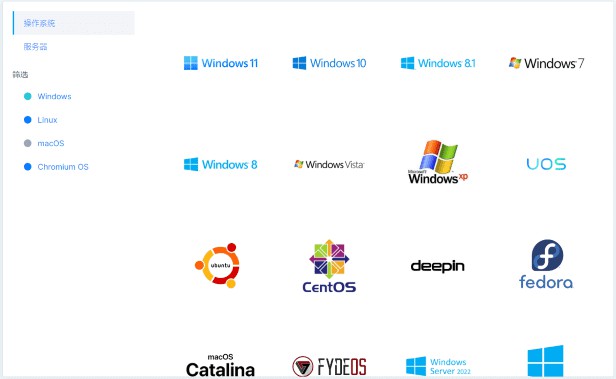
通过这些步骤,我们就可以完成纯净u盘启动盘制作工具操作了。如果大家没有u盘的话,也是可以用移动硬盘代替,就是要注意得先把里面的数据都备份好。因为制作u盘启动盘的话,是进行格式化操作的,一个没注意就失去了重要的数据就不好了。最后,希望今天的文章可以帮助到你。

